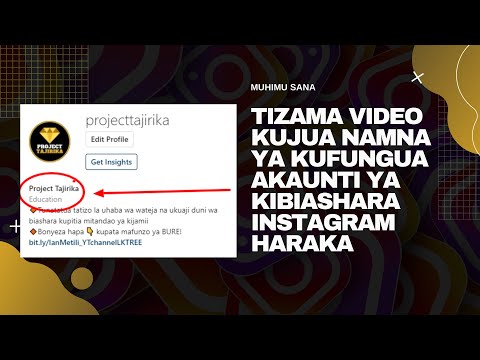Sio PC zote zinafanana. Kamba ya ujumbe wa makosa, skrini za samawati za kifo (BSoD)?, "Hakuna kinachotokea ajali" unapojaribu kuwasha kompyuta? Bila kujali hali ya PC yako iliyoanguka, bado unaweza kupona, au angalau upate data yako yote, kabla ya kusakinisha kabisa kompyuta yako ya OS.
Hatua

Hatua ya 1. Angalia miunganisho yako
Ikiwa mfumo utaacha kujibu, hakikisha viunganisho vyote muhimu bado vinafanya kazi.
- Ikiwa ni eneo-kazi, shida inaweza kuwa rahisi kama kebo inayofunguliwa.
- Ikiwa ni mbali, labda betri haijakaa vizuri. Usiogope mpaka baada ya kukaza waya.

Hatua ya 2. Tumia Hali salama
Ikiwa PC yako iko katika hali ya "laini kugonga", kuna chaguzi anuwai za kuzingatia. Rahisi zaidi ni Njia Salama, hali ya utambuzi inayopatikana kwenye Windows na Mac OSes.
- Hali salama ya Windows inapakia mfumo wa uendeshaji na chaguzi ndogo. Hii inafanya kazi bila kupakia madereva ya nje au yaliyowekwa.
- Anzisha upya kompyuta yako.
- Bonyeza kitufe cha F8, wakati ina buti, ili ufike kwenye menyu ya Boot.
- Chagua Hali salama kutoka kwenye Menyu ya Chaguzi za Juu za Windows.
- Ikiwa uko kwenye Mac, weka nguvu mfumo wako kabisa.
- Piga kitufe cha kuanza; baada ya sauti ya kuanza, shikilia kitufe cha ⇧ Shift mpaka uone ikoni ya Apple. Sasa uko katika Hali salama.
- Kuingia kwenye Hali salama na kufanya kuzima safi - au kuanza upya - itasaidia.

Hatua ya 3. Tumia usanidi mzuri wa mwisho unaojulikana
Hii ni chaguo jingine linalowezekana baada ya kusanikisha vifaa mpya na madereva (hata ingawa ilifanya kazi vizuri wakati wa mwisho kuiwasha).
Chaguo hili linapatikana kwenye menyu ya Boot utaona baada ya kupiga F8. Nakala kamili ni Usanidi Mzuri Unaojulikana Mwisho (mipangilio yako ya hivi karibuni iliyofanya kazi). Hii itaanza PC kutumia toleo la mwisho la kazi la Usajili wa Windows. Haifuti chochote.

Hatua ya 4. Fanya Mfumo wa Kurejesha
Kipengele cha urejesho kilichojengwa ndani ya Windows ni bora zaidi kuliko ilivyokuwa katika siku za mwanzo za Windows XP. Tumia mwongozo huu wa wiki kufanya urejesho sahihi.
- Tumia Kurejeshwa kwa Mfumo kurudisha Windows nyuma kwa wakati wa mapema wakati kila kitu kilifanya kazi vizuri, kurekebisha athari za programu mbaya au madereva
- Weka hatua ya Kurejesha Mfumo wakati mambo yanafanya kazi vizuri. Katika Windows, kwa msingi, moja imeundwa kwa kila usanikishaji.
- Unda hatua mpya ya kurudisha mwenyewe kabla ya kusanikisha chochote au ufanye mabadiliko makubwa kwenye PC yako.
- Andika "unda sehemu ya kurejesha" kwenye kisanduku cha utaftaji kwenye menyu ya Anza. Bonyeza kitufe cha Unda chini ya sanduku la mazungumzo. Toa jina la kurejesha jina na subiri sekunde chache kama imeundwa.
- Kwa urejesho halisi, nenda kwenye Mfumo wa Kurejesha kupitia Jopo la Kudhibiti. Chagua hatua na anza kurudi nyuma.
- Kumbuka kuwa hii haiathiri data yako, kama hati, muziki, picha, nk hii yote ni juu ya kurudisha programu yako, madereva, na OS katika hali ya kufanya kazi.
- Walakini, unaweza kubofya kulia kwenye faili au folda na uchague "Rejesha matoleo ya awali." Kuna nafasi ya kitu ambacho kinaweza kurejeshwa ikiwa ilikuwa sehemu ya Mfumo wa Kurejesha nakala ya kivuli.

Hatua ya 5. Fanya Urejesho wa Mfumo
Katika Windows XP / 2000, kuna zana inayoitwa Recovery Console. Unaweza kuiendesha kutoka kwa laini ya amri kuchukua nafasi au kurekebisha faili. Njia ya kawaida ya kuipata ni kutumia CD asili uliyonayo kwa kusanikisha XP.
- Kutoka kwa Windows Vista, Microsoft iliondoa Dashibodi ya Kuokoa na kuibadilisha na menyu ya Chaguzi za Uokoaji wa Mfumo.
- Anzisha tena kutumia CD na uchague "Rekebisha kompyuta yako" ili ufike kwenye kisanduku cha zana cha chaguo.

Hatua ya 6. Tumia Disks za Boot
Ni njia ya kuhifadhi faili za mfumo kwenye media ya uhifadhi (CD au DVD au USB), zaidi ya diski yako ngumu kuwasha kompyuta yako. Wanakuingiza katika hali ya utambuzi na kukusaidia na shida.
- Kuna chaguzi zingine za nje ambazo hufanya kazi sawa. Diski za Upyaji wa Mfumo wa Windows 7 za NeoSmart (Ikiwa bado unatumia XP, angalia Jenga Diski ya Kuokoa ya XP SP3).
- Pia kuna idadi ya CD za moja kwa moja. Kimsingi, hizi ni rekodi za ufungaji za Linux. OS inaweza kukimbia kutoka kwenye diski yenyewe, au kutoka kwa gari la USB flash. Tumia CD ya Moja kwa moja kwa distro kama Ubuntu au Knoppix kupata idhini yako wakati Windows inashuka, kwa hivyo unaweza, kwa matumaini, kupona faili.

Hatua ya 7. Jaribu CD za Uokoaji wa Antivirus
Wengi wao ni bure. Hizi sio tu zinapambana na zisizo, lakini pia safisha Usajili na uangalie uadilifu wa disc.
Matoleo haya ya bure, ambayo kawaida hutumia toleo fulani la Linux kuanza kuwa zana, ni bora kuliko kitu chochote wakati inakabiliwa na mzigo mkubwa wa malipo

Hatua ya 8. Tumia Programu ya Kuokoa Data
Umejaribu kila suluhisho kupata Windows tena, lakini wakati mwingine haifanyiki tu. Kwa bahati nzuri, umefanya nakala rudufu, sivyo? Kwa hivyo unaweza kusanidi tu mfumo wa uendeshaji. Haki?